怎么找到打印机驱动
更新时间:2024-04-20 17:45:14作者:xiaoliu
在使用打印机时,有时候我们会遇到需要安装打印机驱动的情况,很多人可能并不清楚如何找到打印机驱动的安装目录。对于一些高手来说,他们可能会通过一些技巧和方法轻松地找到打印机驱动的安装目录,从而解决打印机驱动安装的问题。接下来我们就来了解一下高手是如何查找打印机驱动的安装目录的。
步骤如下:
1.首先,打开电脑开始;
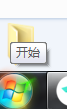
2.选择设备和打印机;
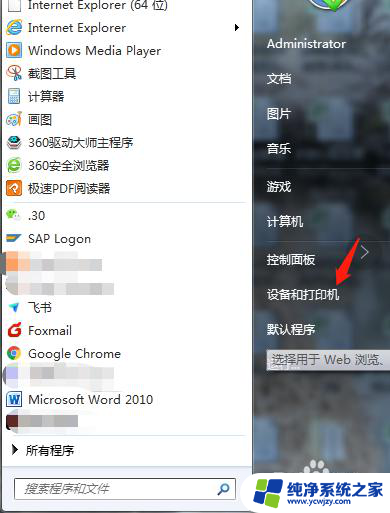
3.选中要查找的打印机,然后点击打印服务属性如图示;

4.新打开窗口中点击高级,下面显示打印驱动存放位置为:C:\Windows\system32\spool\PRINTERS;
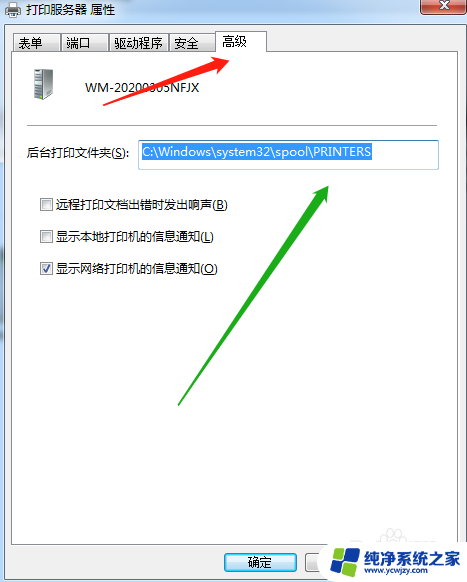
5.然后,再选择驱动。本机所有的打印机都出现在下面,选中要查找的打印机;
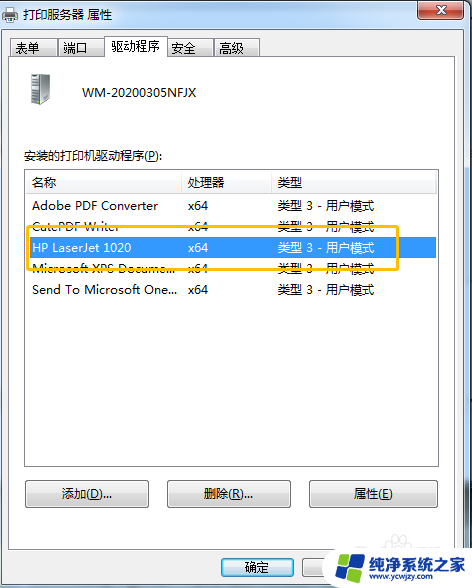
6.然后点击属性,此打印机的所有驱动程序都出现在下面。这是绝对的高手才知道的哦。

以上就是如何找到打印机驱动的全部内容,如果有任何疑问,用户可以按照小编的方法进行操作,希望这些方法能够帮助到大家。
- 上一篇: 罗技摄像头安装教程
- 下一篇: win10系统未连接到任何网络
怎么找到打印机驱动相关教程
- 打印机安装驱动找打印机
- 打印机的驱动程序在哪里找 电脑打印机驱动安装
- 打印机的驱动怎么安装驱动 打印机驱动安装步骤
- 共享别人的打印机需要安装驱动吗 如何解决连接共享打印机时提示找不到驱动程序
- 无法安装共享打印机驱动 解决连接共享打印机时找不到驱动程序问题
- 佳能打印机怎么驱动 如何安装canon打印机驱动
- 新的打印机怎么安装驱动 打印机驱动安装步骤
- 打印机驱动已安装不能 已安装驱动程序的打印机无法打印
- 东芝300d打印机驱动怎么安装 东芝打印机驱动安装指南
- honeywellod480d打印机驱动怎么安装 打印机驱动安装教程
- 使用u盘将win11重做win7系统
- excel打开提示安装
- 电脑加装内存条要重新安装系统吗
- 没有密钥怎么安装win10
- 怎么把打印机设置成网络打印机
- 苹果电脑安装五笔输入法
系统安装教程推荐
win10系统推荐